如何使用PS給人物進行磨皮去雀斑?給大家介紹如何使用PS給人物進行磨皮去雀斑,一起來看看吧。
1.打開PS,Ctrl+O打開素材,Ctrl+J復制一層,得到圖層1,回到工具欄,用污點修復畫筆工具先做粗修,畫筆用硬邊,模式:正常,類型:內容識別,如下圖


2.按 Ctrl+Shift+Alt+E蓋印可見圖層,得到圖層2,右鍵轉換為智能對象,回到菜單欄,執行【濾鏡】-【其他】-【高反差保留】參數及效果如下圖
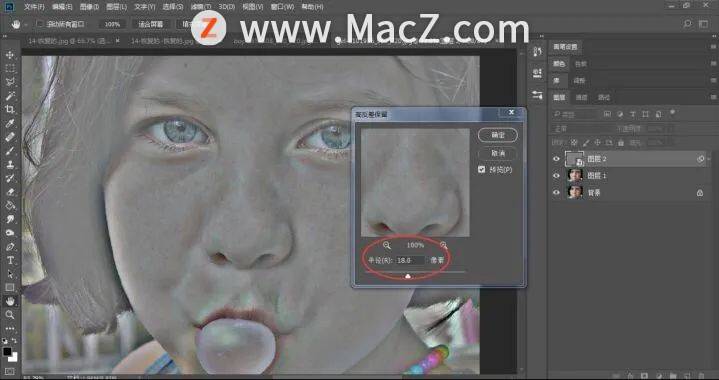
3.按 Ctrl+Shift+Alt+E蓋印可見圖層,得到圖層3,按Ctrl+I反相,把圖層3的圖層混合模式“正常”改為“疊加”,效果如下圖

4.回到圖層面板,選中圖層3,左手按住Alt健,鼠標左鍵點擊圖層下方添加蒙版,變黑色,打開畫筆工具,前景色設置為白色,在人物臉上進行涂抹,人物五官不要涂抹到,效果如下
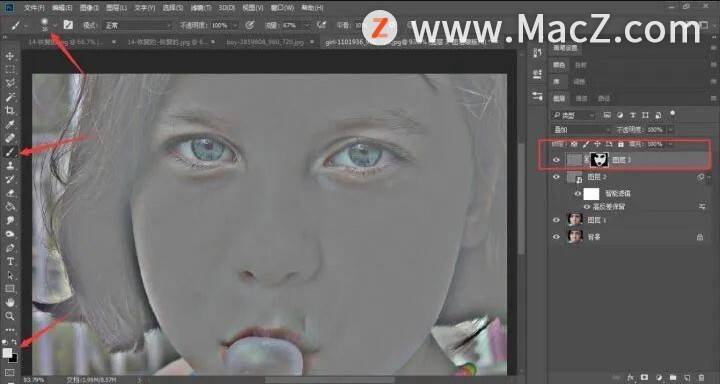
5.回到圖層面板,選中圖層2,圖層混合模式“正常”改為“疊加”,效果如下圖

6.回到菜單欄,執行【濾鏡】-【其他】-【高反差保留】參數及效果如下圖

完成:

以上就是如何使用PS給人物進行磨皮去雀斑的全部內容,希望對你有所幫助。







